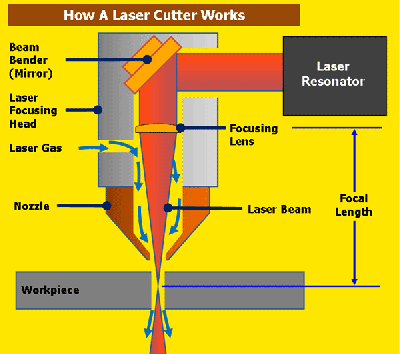Ceci est une ancienne révision du document !
Table des matières
Découpe Laser system Mini 7
La dernière découpe laser de l'atelier du c01n !
(!!!) : SES CARACTÉRISTIQUES ET SON UTILISATION SONT EN COURS DE DOCUMENTATION.
Travail à faire pour la découpe laser:
- vérifier l'aspiration: on a l'impression que ça n'aspire presque pas; où est le ventilo , en toiture ?
- récupérer la doc
- faire des planches d'essais vitesse / puissance pour différents matériaux
Caractéristiques
- Taille de découpe : 700×450 mm
- Puissance : 80w.
- vitesse : 100mm/s
- épaisseur max! ???. (dépend du matériau utilisé)
Cette découpe laser provient de l'entreprise française Laser System.
Avant toutes choses
La sécurité
→ Si première utilisation : merci d'attendre l'intervention d'un formateur (ou d'une personne qui connais la machine).
→ Utilisation des lunettes spéciale teinter, mis à votre disposition. Obligatoire pour observer le travail en cours, le risque du laser sur les yeux n'est pas à négliger.
→ Utilisation d'un masque FFP2 lors de fortes émanations de fumé.
→ Toujours attendre la fin de l'aspiration et la diminution de la température avant d'ouvrir le capot.
→ Ne jamais laisser la machine tourné seul et vérifier la bonne continuité du travail en cours, pour pouvoir intervenir en cas de souci.
→ Si trop d'émanations de fumé, de flammes ou si la ventilation n'est pas assez performante : STOPPER D'URGENCE LE TRAVAIL.
→ Au moindre soucis un Bouton rouge d'arrêt d'urgence est juste à coté de la clé de mise sur tension de la machine.
Les logiciels
L'utilisation de cette machine requière au préalable à minima la pratique de deux logiciels :
→ Inkscape : Il va nous permettre de vectoriser au préalable un motif/une image. Afin de faire ressortir et de visualiser les différents “chemins” que la machine va comprendre. Voir ( ici ) comment préparer son fichier. Vous trouverez ici comment en apprendre plus sur les fonctionnalité Inkscape.
Attention : Au moment de la vectorisation il faut bien déterminer et séparer les différents élément en fonction des différente taches que la machine devra effectuer. Distinguer les Lignes, la gravure et la découpe.
→ Lightburn : C'est un logiciel de mise en page, d'édition et de contrôle pour la découpeur laser. Cette interface permet de commander à la machine de manière précise chaque paramètres par éléments (Vitesse/Puissance et le nombre de passage de la buse, pour le type de : Gravure/Découpe/Ligne …). La licence fournis lors de l'achat de la Laser. On bascule notre fichier “.SVG” vectoriser à partir de Inkscape à Lightburn. Vous trouverez ici le manuel d'utilisation en ligne de lightburn.
Ces deux logiciel sont installer sur l'ordinateur connecter à la machine. Ce qui permet retour de dernière minute et le tatonnement lors du réglage.
Les matériaux
LE PLASTIQUE / PVC / … : EST INTERDIT, Comme nous ne disposons pas d'un espace totalement dédier et avec une évacuation spécifique. Il s'agit de matériaux toxique possédant dans leurs compositions souvent du chlore ou du soufre et dont les émanassions sont extrêmement mauvaises pour soit et les autres personnes fréquentant ce lieux.
Tous les matériaux ne sont pas compatibles avec l’utilisation d’une découpeuse laser. Certains peuvent créer des problèmes conséquents, ou présenter des risques pour l’usager. Des gaz et poussières dangereux pour l’utilisateur peuvent être produits par des matériaux incompatibles. Ils peuvent également endommager grandement la machine et son système interne.
Voici une liste non exhaustive des matériaux à ne pas utiliser :
- faux cuir ou similicuir, contenant du chrome ;
- fibres de carbone ;
- matériaux contenant du chlore, du fluor ;
- métaux, en cas d’absence de source laser fibrée.
Sous la découpeuse laser, vous disposez d'un tiroir de rangement en libre accès (tout en dessous), avec des chutes utilisables pour vos travaux. Généralement il s’agit de bois. de préférence il faut sélectionner des planches avec le moins de traitements possibles. Éviter le bois transformer, plastifier et l’aggloméré.
Les réglages/essais avant réalisation de son projet
Il va s'agir de réaliser des essaie de puissance du laser et de sa vitesse pour chaque type de gravure/découpe/ligne sur une surface dédié du matériaux que vous choisissez, en choisissant une petite forme qui incarnerons celle à plus grande échelle de votre projet. Il est important de le faire avant de se lancer pour son projet à plus grande envergure afin de se rapprocher au maximum du résultat souhaité en pour éviter gaspilles et erreurs.
Cette phase est très importante et utile, que ce soit une première utilisation ou d'une utilisation régulière. Chaque matière à ses particularité, le rendu varie en fonction de beaucoup de paramètre à déterminer avant. C'est aussi essentiel pour ne pas brulé la matière et le matériel.
Il va falloir :
- Lancer l'autofocus pour que la machine détermine de manière automatique l'épaisseur de la planche. Elle doit positionner précisément le laser afin de graver et découper efficacement. Elle recherche seul le point optimal.
- Tester individuellement les caractéristiques de puissances et vitesse pour chaque élément : de découpe, de gravure, et de Ligne.
Il est impératif d'y aller à tâtons entre le nombres de passage par rapport à la puissance et la vitesse du laser par rapport au matériaux, pour ne pas faire apparaître de flammes/fumé qui endommagerait le matériel.
Si vous rencontrez des difficulté pour utiliser le logiciel de commande : le pdf du manuel d'utilisation est juste ici
Le point d'origine
Ce point est le point de départ du travail de la machine. Il se règle de deux manière : Directement manuellement sur le bouton “Origin” en orange sur le cadran la machine, et, sur Lightburn le logiciel de commande. Sur le logiciel vous pouvez notamment déterminer dans quel sens la tête va s’exécuter.
L'auto-focus
Cette fonction permet à la machine de déterminer automatiquement l'épaisseur de la planche, il est conseillé de faire un auto-focus à chaque changement de surface de matériaux, surtout si ce n'est pas les même matière ! :)
La machine focalise le point optimal pour le laser qui va lui permettre de travailler efficacement en soit, pour avoir le faisceau le plus fin et donc le plus puissant. Il s'agit du principe de l'optique pour concentré le rayon.
→ Après avoir placé votre planche sous le laser, appuyez sur “Z/U” au centre du cadran de la machine, puis en descendant avec les flèche sélectionner “auto-focus” et faites “Enter”
Réglages : vitesse et puissance et +
Afin de régler le laser en fonction du type de travaux commander, il faut jogger de plusieurs paramètre qui vont permettre d'aller plus ou moins profondément dans la matière; de plus ou moins vite, de tel manière ….
Plusieurs paramètre sont important pour réussir une gravure ou une découpe, chacune seront un réglage spécifique sur le logiciel de contrôle mais, cela implique également, d'avoir bien préparer son fichier vectorisé avant.
1°) déterminer quelle parties seront des gravures ou ligne ou découpe et leurs attribuer une couleur unique. Si vous souhaitez faire deux type de gravure par exemple différentes, il faudra attribuer deux couleurs différente sur lightburn. Leurs donner une attribution de type :
- Line (= pour des lignes)
- File (= pour de la gravure)
- off-line (= pour une découpe), ainsi qu'une couleur.
2°) Réglé le nombre de passage de la tête laser par rapport à chaque éléments. généralement pour une découpe par exemple, on multiplie le nombre de passage avec une puissance plus ou moins élevé pour désolidariser la pièce du support et ainsi traverser la matière.
3°) Réglé la puissance. la puissance différera de si il s'agit d'une découpe ou d'une gravure, l'un on veux percé la matière, l'autre on veux simplement la creuser.
4°) Réglage de la vitesse. En forte concordance avec la puissance. en exemple pour une puissance X : j'augmente la vitesse pour diminuer le temps de contacte avec le laser et la matière afin de creuser doucement. ou alors, je diminue la vitesse afin de creuser plus loin car le temps de contacte est plus long donc je vais plus loin en creusant.
En générale, quand on à trouver une puissance qui nous conviens (c-a-d qui ne brûle pas le bois ou qui n'est pas trop puissant pour les composant de la machine) on modifie la vitesse et/ou le nombre de passage pour obtenir un résultat concluant.
Tutoriel de première prise en main:
/!\ première opération sous la supervision d'un formateur /!\
- Créer un fichier dans inkscape
- Parametrer la gravure/découpe dans lightburn
- régler la machine
1. Créer un fichier dans inkscape
cliquer en bas a gauche sur contour

enlever le fond noir et mettre le trait en noir

enregistrer le fichier en .svg
2. Parametrer la gravure/découpe dans lightburn ouvrir le fichier CTRL+A pour sélectionner l'objet, le placer en haut à droite
le point (0,0) correspond au coin en haut a droite avec les axes suivants x: gpositif vers la gauche y: positif vers l'opérateur z: vertical, positif vers la bas ( z augmente vers le bas)
parametrer la puissance et la vitesse, aller dans l'onglet coupes/calques
pour la couleur du noir: graver du MTBF puissance 20% et vitesse 40 mm/s sélectionner line et un seul passage. Attention, les parametre affiches sont ceux de la précédente utilisation.
sélectionner démarrer a partir de: "la position actuelle" et origine du travail "rond en haut a droite"
3. régler la machine
ouvrir le capot et mettre la matière en haut et a droite allumer en tournant la clef "poweer switch /!\ en cas de problème ou de doute, utiliser l'arret d'urgence, le bouton rouge /!\ Attention, la tete se positionne à la derniere position d'origine pour régler l'épaisseur du matériau, mettre le materiau en dessous de la tete. sur le clavier [Z/U] et avec les flèches haut et bas descendre sur "Auto-focus" [ENTER]. Attention les fleches gauches et droite font bouger la tete. note: le materiau est trop épai, utiliser [Z/U] puis [moove axe Z] et fleches gauche pour monter et droite pour descendre Si souhaité, déplacer la tete à l'origine de travail souhaitée, et appuyer sur [ORIGIN]. La gravure/dépoupe débutera de cette origine et décalé en fonction de sa position dans lightburn cliquer sur démarrer, ne pas regarder le point; Trois beep signalent la fin de la gravure / découpe Voici le résultat